
Innehållsförteckning:
- Steg 1: Lista över material
- Steg 2: Bygga kretsar
- Steg 3: Bygg LDR -kretsar
- Steg 4: Bygga PIC -stödkrets
- Steg 5: Bygga spänningsreglerande kretsar
- Steg 6: Lägga till pins till kretsen
- Steg 7: Bryta spår av Veroboard
- Steg 8: Kodning av PIC
- Steg 9: Sätta i mikrochips
- Steg 10: Testa kretsar
- Steg 11: Montering av robotkropp
- Steg 12: Montering av robotkropp (del 2)
- Steg 13: Kabeldragning
- Steg 14: Fästa och ansluta känslor
- Steg 15: Testa robot
- Steg 16: Testa och fel
- Författare John Day [email protected].
- Public 2024-01-30 12:46.
- Senast ändrad 2025-01-23 15:11.



Introduktion
I denna instruerbara lär du dig att göra en lätt följd och undvika robot. Min inspiration kommer från robotar som imiterar vanligt mänskligt beteende, till exempel kommer du inte bara att gå in i en vägg utan anledning. Din hjärna kommunicerar med dina muskler/ organ och stoppar dig omedelbart. Din hjärna fungerar mycket på samma sätt som en grundläggande mikrokontroller som tar emot ingångar och bearbetar dem till utgångar, i det här fallet är din hjärna beroende av dina ögon för information. Samtidigt är det acceptabelt att gå in i en vägg när man är blind. Din hjärna får inga insignaler från dina ögon och kan inte se väggen. Denna robot kommer inte bara att vara en komplett konstruktion i slutet utan en cool inlärningsupplevelse om grundläggande elektroniska komponenter, DIY och designkunskaper för att skapa något, och jag vet att du kommer att njuta av det. Jag vet att det finns mycket enklare och konventionella metoder där du inte behöver bygga kretsar själv och använda grundläggande moduler för att uppnå samma resultat men jag tog ett mer annorlunda tillvägagångssätt, förutom om du är en DIY -mutter som jag och vill lär dig något nytt detta är det perfekta projektet för dig! Denna robot kommer att följa ljuset och när en avkänare rör vid väggen kommer den att vända och vända, så det här är de grundläggande funktionerna för denna robot. Hoppas du gillar projektet!
Steg 1: Lista över material
Elektroniken
Motstånd
· 10K motstånd, ¼ watt (x20)
· 2.2K motstånd, ¼ watt (x10)
· 4,7 K VR (x2)
· 10K VR (x2)
· 1K motstånd, ¼ watt (x10)
· 220 ohm motstånd, ¼ watt (x4)
· 22K motstånd ¼ watt (x10)
Kondensatorer
· 10pf keramik (x5)
· 2200uf elektrolytisk, 25V (x2)
· 10nf keramik (x4)
Halvledare
· BD 139 NPN effekttransistor (x4)
· BD 140 PNP effekttransistor (x4)
· BC 327 PNP -transistor (x4)
· LM350 spänningsregulatorer (x2)
· 741 op-amp (x2)
· 4011 Quad NAND (x2)
· PIC16F628A mikrokontroller (x1)
· LED 5 mm (ditt val av färg) (x3)
Hårdvara
· Plywoodskivor
· 5 mm x 60 mm distansmutter (x4)
· 5 mm x 20 mm bult (x8)
· Växelmotorer 12V 500mA (x2)
· 60 mm skumhjul (x2)
· Kvinnliga lyngkontakter (bygel) (x50)
· 12V, 7,2Ah Gate motorbatteri (tillval, mindre batteri kan användas men se till att det är 12V).
· 2 mm tråd (10 m)
· Anslutningstappar för manlig ljung (bygel) (x50)
· 3 mm värmekrympslang (2 m)
Steg 2: Bygga kretsar

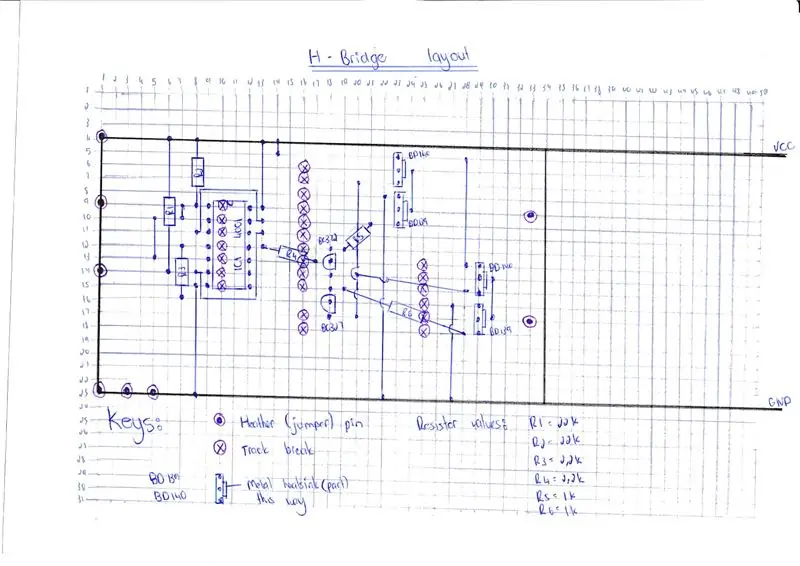
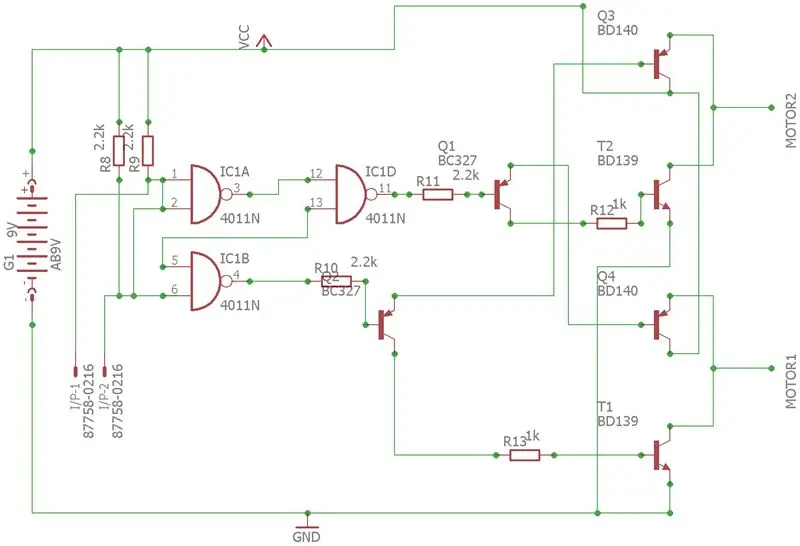
Att bygga kretsarna är ganska rakt fram, det här är en bra inlärningsupplevelse för dem som aldrig gjort det tidigare och god praxis för dem som har. Du kan alltid prova en annan metod men jag föredrar att använda Veroboard eftersom det är lättare med spåren som går över för lödning. Jag rekommenderar att innan du bygger själva kretsen för att göra en modell på brödbrädet och att designa din Veroboard -layout för din krets på papper, det låter som mycket arbete nu men det kommer att löna sig när du bygger dina kretsar (särskilt för referenspunkterna).
Bygga H-broar
H-bron är en krets som är ansvarig för drivningen av dina motorer som tar emot signal från mikrokontrollen och antingen stoppar eller backar motorerna (detta är en modifierad H-bro med 4011 som fungerar som skyddskretsar och lägger till mer kontrollfunktioner). Nedan visas bilder av kretsschemat, Vera-kortets layout och den slutliga kretsen (Kom ihåg att bygga 2 H-broar, en för varje motor).
Steg 3: Bygg LDR -kretsar
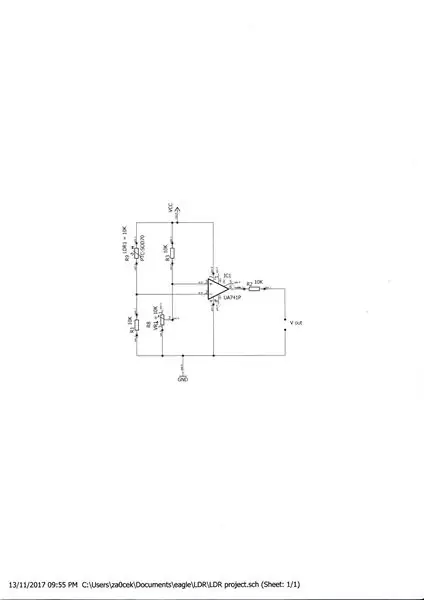
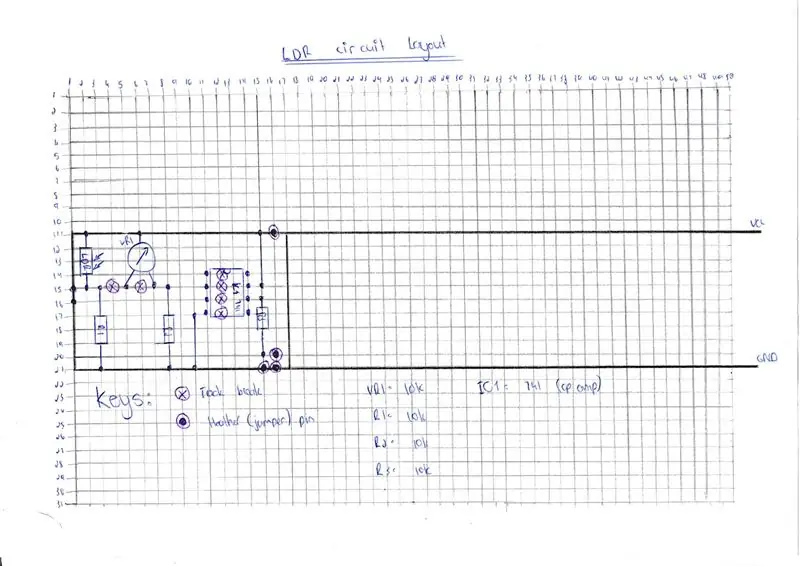

LDR-kretsarna fungerar som ögon för roboten som känner av närvaron av ljus och skickar en spänningssignal till PIC-mikrostyrenheten för att förstärka spänningssignalen för PIC I använde en 741 operationsförstärkare. Kom ihåg att bygga 2 kretsar, en för varje öga på roboten.
Steg 4: Bygga PIC -stödkrets
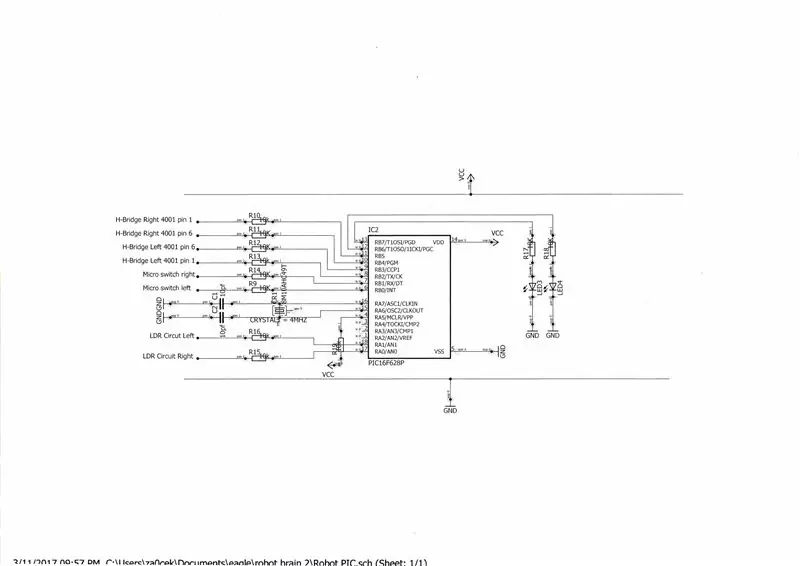

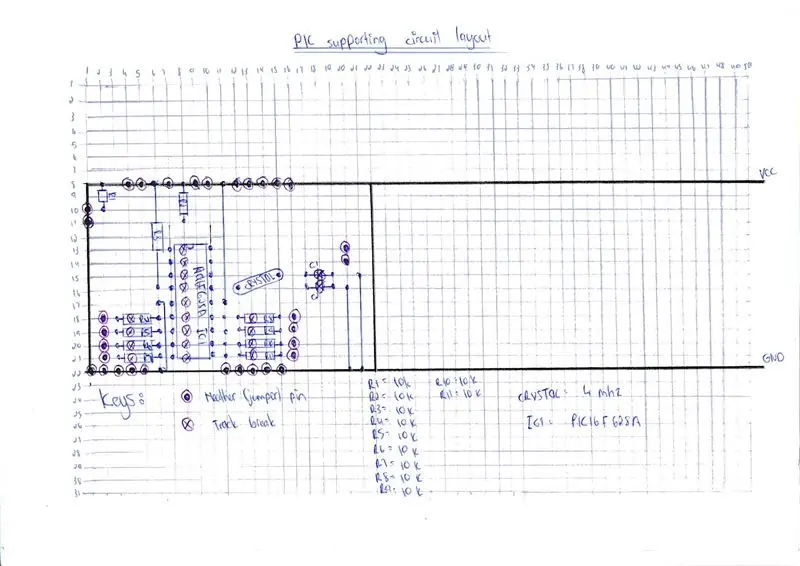
Detta är kretsen som är robotens hjärna.
Steg 5: Bygga spänningsreglerande kretsar


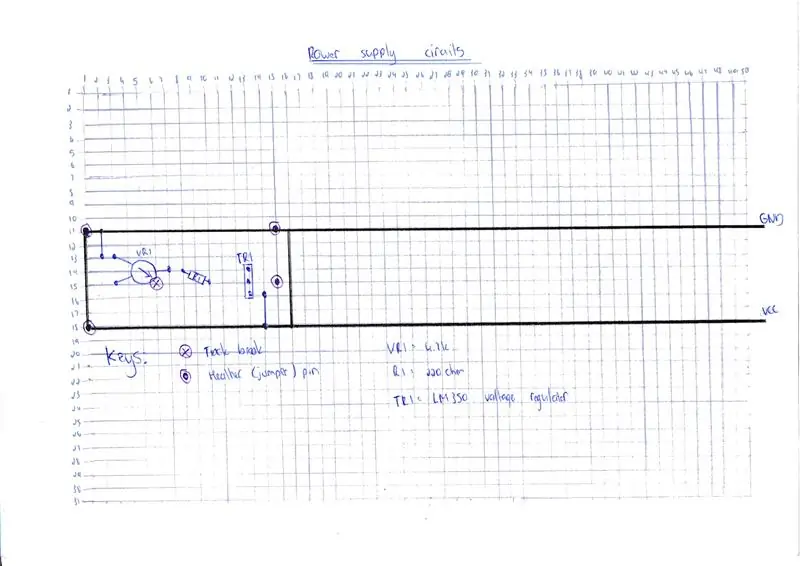
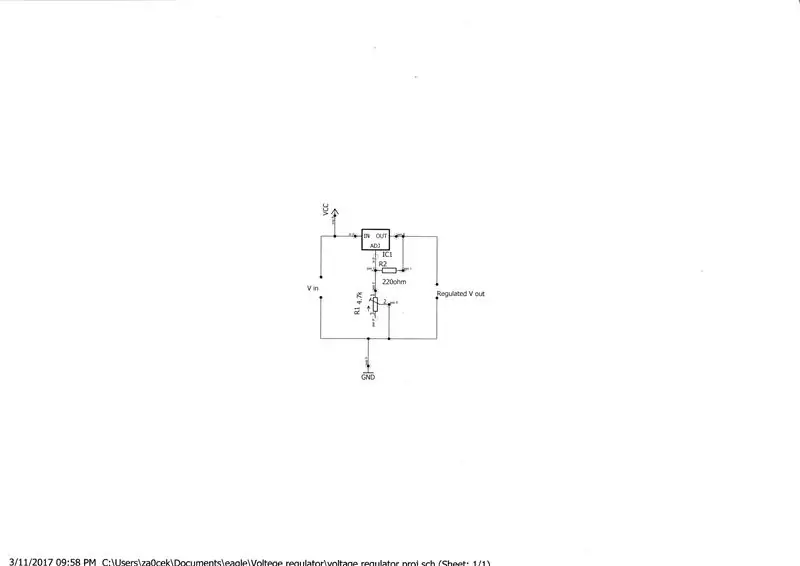
Huvudspänningsförsörjningen som kommer in i roboten kommer att vara 12V, det betyder att det måste finnas en spänningsregulator på H-Bridge-kretsarna eftersom de fungerar på 9V och på PIC- och LDR-kretsarna som båda fungerar på 5V. Spänningen måste också vara stabil för att inte skada komponenter, dessa kretsar reglerar spänningen, kom ihåg att bygga 2 kretsar. (Alla bilder finns nedan). När du har slutfört kretsarna ställer du in dem till rätt spänning genom att vrida VR och mäta med hjälp av multimätare. Kom ihåg att LDR- och PIC -kretsar behöver +5V. Och H-Bridges behöver +9V.
Steg 6: Lägga till pins till kretsen

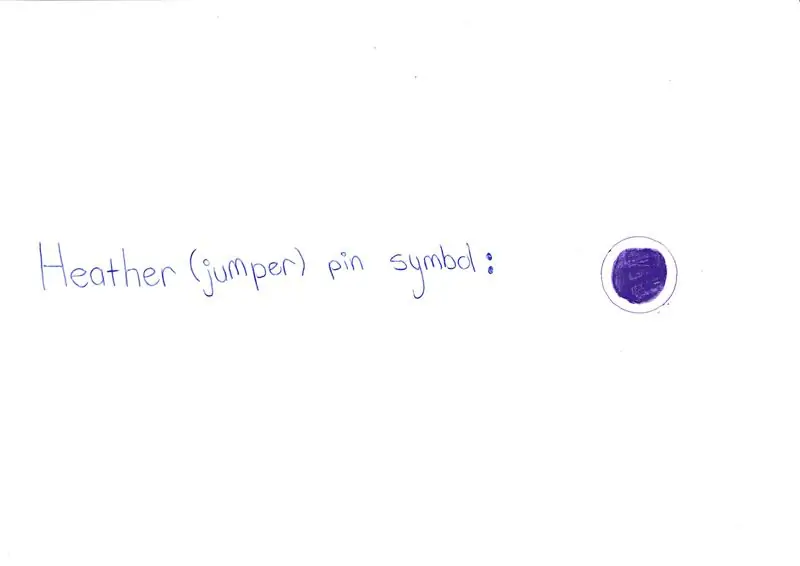
Nu när du har byggt dina kretsar är det dags att lödas på huvudstiften. En annan metod är att löda tråd direkt till brädet, men jag tycker att trådbrott är vanligare då. För att avgöra var stiften ska lödas, se på Veroboard -layouten för varje krets, i tangenterna under kretsdesignen hittar du symbolerna för huvudstiften och sedan bara titta på din kretsdesign, räkna dina hål på tavlan för att följa layout och sedan bara löd pinnen. (Symbolen som du måste leta efter kommer att finnas i en bild.) Kom ihåg att välja rätt layout för rätt krets.
Steg 7: Bryta spår av Veroboard

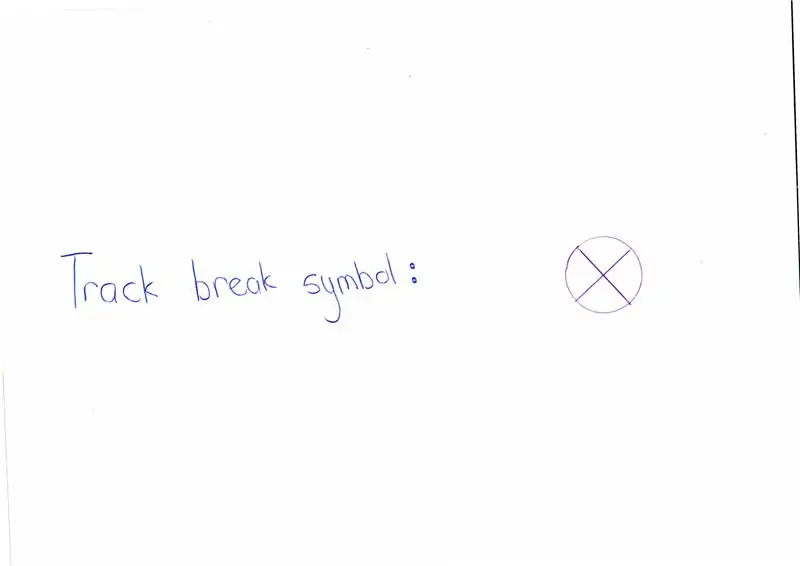
Dina kretsar är nästan klara; det viktigaste som återstår att göra nu är att bryta spåren på Veroboard. Följ igen samma princip med hjälp av tangenterna på varje krets för att avgöra var spåren ska brytas, se till att du bryter spåren hela vägen, jag använde en hantverkskniv (hobby). (En bild av nyckeln och ett exempel på en spåravbrott kommer att tillhandahållas).
Steg 8: Kodning av PIC
Nu när du har slutfört dina kretsar kan du börja göra huvuddelen av roboten, kodning av PIC, kodning av PIC är rakt fram, koden skrevs i MPLab X, källkoden och firmware -filen (.hex) finns i zip -paketet. För att blinka firmware till PIC -styrenheten kan du använda vilken programmerare som helst.
Steg 9: Sätta i mikrochips
Nu när du har slutfört det mesta av ditt arbete med kretsar är det dags för det sista, att sätta i mikrochipen. Detta är en ganska enkel uppgift men det är fortfarande svårt, de flesta av dina mikrochips kommer i konstiga svampar när du köper dem från butiken, du kanske undrar varför men chipsen är statisk känsliga vilket innebär att du inte kan röra dem med händerna om du inte bär ett statiskt band. Detta inkluderar 4011 och PIC, så var försiktig och rör inte stiften på dessa mikrochips annars skadar du dem. (Se till att du sätter in chipet på rätt sida, ett exempel kommer att ges).
Steg 10: Testa kretsar


Dina kretsar är nu klara; det är dags att testa dem! För att testa dina kretsar behöver du en multimeter (en multimeter är en enhet som mäter skillnader i spänning, ström och motstånd), lyckligtvis har den moderna multimetern några fler funktioner. Först och främst måste du göra en grundläggande visuell inspektion av kretsen, kontrollera eventuella sprickor, trådbrott och frånkopplingar. När du är glad över att det är viktigt att kontrollera alla polariteter i kretsen, till exempel: dina transistorer ska vara på rätt sätt och dina mikrochips ska sättas in ordentligt. Efter det är det dags att kontrollera undersidan av kretskortet, se om det finns några shorts mellan spåren visuellt och sedan bara för att ta en hantverkskniv och bara skära in den mellan metallspåren på brädet för att vara säker. Det sista du ska hålla utkik efter är dina raster, gör en visuell inspektion av varje avbrott i din krets för att se till att banan bryts hela vägen. För att kontrollera korrekt måste du justera din multimeterinställning till kontinuitet (en bild kommer nedan) och sätta en ledning på ena sidan av Brocken -spåret och den andra ledningen till den andra sidan, om din multimeter piper är din paus felaktig och du måste göra om det. Jag råder att testa varje krets individuellt för att inte bli förvirrad. (Åtgärda alla dina fel innan du gör nästa steg). Kom ihåg att köra kretsarna med korrekt spänningsreglering:
· H-broar: 9V
· LDR + PIC: 5V
Steg 11: Montering av robotkropp

Nu när ditt kretsarbete är klart är det dags att göra lite DIY, nu ska vi montera den övre delen av roboten. Den övre delen består i princip av alla kretsar och sensorer. Först och främst måste du borra hål i din plywoodskiva för distansmuttrarna och skruvarna, borra en centimeter från sidan i varje hörn (det är inte riktigt viktigt var du väljer att borra dina hål så länge din struktur är stabil och det motsvarar till hålen som borrats på bottenplattan). Nu finns det lite mer borrning att göra ….. om du väljer att montera ditt bräde på distansmuttrar måste du borra hål för dem (se diametern på din mutter och välj borr i enlighet därmed), måste du också borra hål i din krets, var försiktig när du gör det för att inte skada kortet och välj var du vill att hålen ska vara enligt kretskortets layout (för att inte skada spår). En annan enklare metod är att bara limma brädorna på plywooden (försök att hålla fast vid min layout, H-broar monterade på baksidan etc.)
Steg 12: Montering av robotkropp (del 2)


Nu när du har monterat den övre delen är det dags att montera den nedre delen. Botten kommer att rymma alla spänningsregulatorer, drivmotorer och kondensatorer. Ditt första steg är att montera motorerna på plywoodskivan. Jag föredrar två grundläggande sätt att montera motorer, antingen monterar du dem i mitten av plywoodpanelen eller på en sida du väljer. Om du väljer att montera motorer på sidan måste du komma ihåg att köpa ett främre svänghjul för att hjälpa roboten att balansera och manövrera det själv korrekt. Kom ihåg att göra några grundläggande mätningar och kontroller innan du monterar dina motorer ordentligt. Jag rekommenderar att du monterar motorn med dragkedjor som är billiga och enkla att slutföra, först limma din motor enligt dina önskade mått och borra sedan två hål på två sidor av motorn i plywooden och använd bara en dragkedja för att hålla den (kom ihåg att dra åt din dragkedja ordentligt). Det är enkelt att sätta på regulatorer och kondensatorer (improvisera med det utrymme som du har på plywooden) och montera dem med distansmuttermetod eller varmt lim, (jag rekommenderar limning av kondensatorerna). Slutligen borra hål för att montera det övre brädet på (använd samma mått som du gjorde på den övre delen), jag rekommenderar att borra mindre hål och trycka på att montera distansmuttrarna.
Steg 13: Kabeldragning
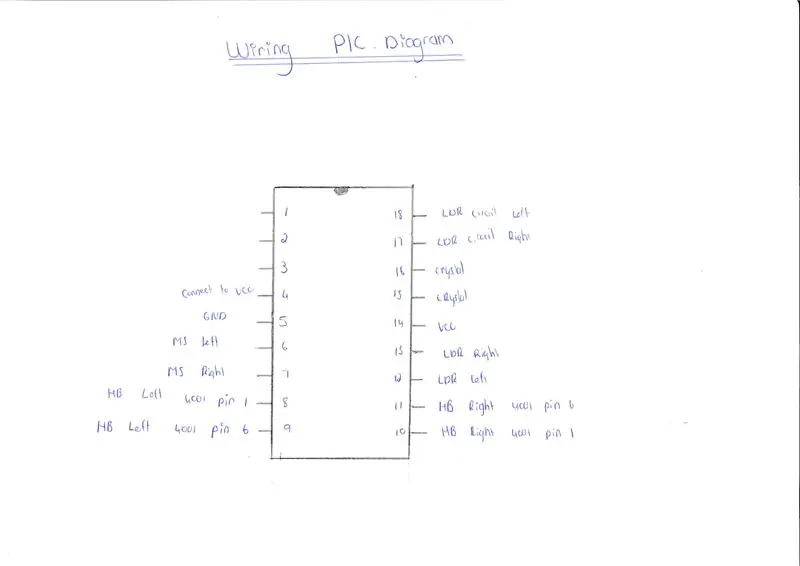
Nu när du har lödt, kontrollerat och monterat dina kretsar är det dags att koppla ihop det hela. Grunderna i ledningarna är att alla kretsar så småningom kommer att kopplas till PIC som kommer att behandla och skicka information, kom ihåg att din ledning är mycket viktig och du måste se till att allt är korrekt. Ok, nu för hur du kopplar, nu förstår du varför jag valde att gå med ljungstiftmetoden eftersom det gör det lättare. Om du har en honkabelkabel kan du snabbt ansluta brädorna, om inte kan du bara löda normal tråd på ljungstiftet (hoppare är bättre för att om du har fel stift behöver du inte lödda om). Ett kopplingsschema finns på bilden.
Steg 14: Fästa och ansluta känslor


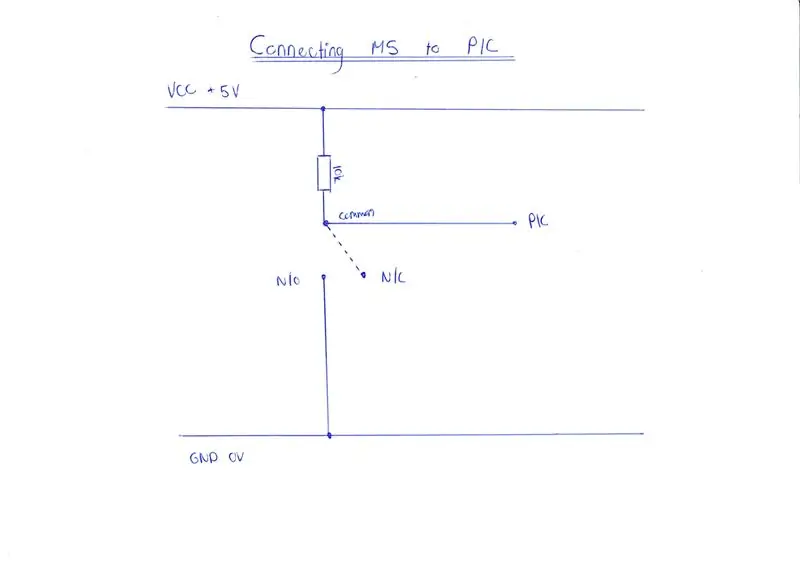
Din robot kommer att använda två avkänare för att känna av väggen framför den. Att fästa sensorerna är ganska enkelt, dess i princip två mikrobrytare fungerar som vänster och höger känsel. Hetlimma dem på framsidan av din andra bräda. Kopplingsschemat för anslutningarna kommer att tillhandahållas nedan. (Kom ihåg att räkna ut mikrobrytare, t.ex. COM).
Steg 15: Testa robot
Okej, det här är det spännande ögonblicket som du har väntat på att äntligen elda upp din robot för första gången !! Bli inte alltför spänd nu, det här fungerar aldrig första gången, om det är DU ÄR EN LYCKIG BYGGARE !! Bli inte besviken om det inte fungerar, oroa dig inte, det kommer definitivt snart. Nedan har jag gjort en lista över alla möjliga problem du kan möta och hur du löser dem.
· Det hela gör ingenting. Kontrollera strömförsörjningskretsarna och anslutningarna till kortets stift, se även om det finns polaritetsproblem.
· Motorer som svänger i motsatta riktningar. Byt en motorns polaritet, den ska skicka den åt andra hållet, kan också vara ett programmeringsproblem.
· Något börjar röka eller du känner att något är riktigt hett. KORTSLUTNING!! Stäng av omedelbart för att undvika skador. Kontrollera alla möjliga kretsar inklusive kabelanslutningar.
· Motorer vänder riktigt långsamt. Öka strömmen till roboten. Eller möjlig H-Bridge-brist.
· Roboten känner inte av ljuset ordentligt. Justera VR på LDR -kretsar, kan vara ett programmeringsproblem.
· Roboten beter sig ovanligt och gör konstiga saker. Programmering! Dubbelkolla programmeringskoden.
· Robot känner inte av väggen. Kontrollera anslutningar på mikrobrytare.
Så det här är de problem som hände med min robot, om du har ett ovanligt problem får du gärna ändra eller ändra mina mönster till det bättre, kom ihåg att vi alla lär oss och det finns inget som heter perfekt.
Steg 16: Testa och fel
Om det efter många timmars försök fortfarande inte fungerar att kontrollera och testa din robot, kasta den inte mot väggen eller riv sönder den och tappa hoppet. Prova att gå utanför bara få lite frisk luft eller bara sova på den, jag har haft många sådana stunder och vet du varför? Elektronik är en hård hobby, en komponent misslyckas- allt misslyckas. Glöm inte att dela upp den i sektioner medan du testar och ha alltid ett öppet sinne med design och layout. Var fri och kreativ och ge aldrig upp !!! Om du gillade mitt projekt, vänligen rösta mig i make it move -tävlingen, hoppas att ni gillar det!
Rekommenderad:
Obstacle Avoiding Robot (Arduino): 8 steg (med bilder)

Obstacle Avoiding Robot (Arduino): Här ska jag instruera dig om hur du gör en Obstacle Avoiding Robot baserad på Arduino. Jag hoppas kunna göra steg -för -steg -guide för att göra denna robot på ett mycket enkelt sätt. Ett hinder som undviker roboten är en helt autonom robot som kan undvika eventuella
"GRECO" - Arduino Object Avoiding Robot för nybörjare: 6 steg (med bilder)

"GRECO" - Arduino -objekt som undviker robot för nybörjare: Tja, om du är nybörjare, här hittar du det enklaste sättet att bygga ditt eget föremål som undviker robot! Vi kommer att använda ett mini -runt robotchassi med två likströmsmotorer för att bygga det lättare . För en gång till väljer vi att använda det berömda Arduino UNO -kortet. Vår
8 Reläkontroll med NodeMCU och IR -mottagare med WiFi och IR -fjärrkontroll och Android -app: 5 steg (med bilder)

8 Reläkontroll med NodeMCU och IR -mottagare med WiFi och IR -fjärrkontroll och Android -app: Styrning av 8 reläväxlar med nodemcu och IR -mottagare via wifi och IR -fjärrkontroll och Android -app. Fjärrkontrollen fungerar oberoende av wifi -anslutning. HÄR ÄR EN UPPDATERAD VERSIONKLICK HÄR
Arduino Obstacle Avoiding Robot (uppgraderingsversion): 7 steg (med bilder)

Arduino Obstacle Avoiding Robot (uppgraderingsversion): Det här inlägget publicerades första gången på denna webbplats https://truescience22.blogspot.com/2018/01/arduino-obstacle-avoiding-robotupgrade.html Hej vänner, Idag gjorde jag en uppgraderingsversion av Arduino Obstacle Avoiding Robot. Detta är enkelt men en del funktioner och
Hur man gör en OAWR (Obstacle Avoiding Walking Robot): 7 steg (med bilder)

Hur man gör en OAWR (Obstacle Avoiding Walking Robot): Denna instruktion visar hur man gör en liten gångrobot som undviker hinder (ungefär som många kommersiellt tillgängliga alternativ). Men vad är det roliga med att köpa en leksak när du istället kan börja med en motor, ett plastark och en hög med bultar och pro
